Cómo programar una reunión de Skype

Aprenda a programar reuniones efectivas en Skype Empresarial desde Outlook o la aplicación de Skype. Siga nuestros sencillos pasos para una mejor colaboración.
Un elemento web es un componente individual de contenido que se puede colocar en una página de SharePoint, ya sea en una zona de una página de elementos web o en las áreas de contenido enriquecido de la página de contenido wiki. Los elementos web se pueden mover, agregar y eliminar, enmarcar con bordes y títulos, y cerrar y volver a abrir, según sus necesidades.
En un sitio de grupo, puede colocar elementos web en su página de inicio para que sus usuarios lean y accedan a elementos de sus aplicaciones, como anuncios, documentos, vínculos, calendarios y contactos. Puede agregar texto para obtener instrucciones e imágenes adicionales para mejorar la experiencia de colaboración.
Los elementos web que se usan para mostrar las aplicaciones de lista y biblioteca se denominan elementos web de vista de lista . En las versiones de SharePoint, el número y la complejidad de los elementos web han aumentado considerablemente. Algunos de estos elementos web solo se pueden usar si determinadas funciones están habilitadas en su sitio, como las fuentes de datos profesionales para usar los elementos web de datos profesionales.
Otras categorías de elementos web, como los elementos web de resumen de contenido, brindan la capacidad de alimentar datos de sitios de nivel inferior a un sitio superior en la jerarquía, como la página de inicio de una intranet.
SharePoint 2013 tiene una interfaz familiar para seleccionar e insertar elementos web. La interfaz se denomina Galería de elementos web y la verá cada vez que haga clic para insertar un elemento web.
La Galería de elementos web muestra primero una lista de categorías de elementos web y, cuando hace clic en una categoría, ve todos los elementos contenidos en esa categoría. Cuando el nombre del elemento web está resaltado, puede ver una descripción y un ejemplo de cada uno en la sección Acerca del elemento web antes de insertarlo.
Siga estos pasos para insertar un elemento web:
Asegúrese de estar en el modo de edición de la página de contenido wiki o de la página de elementos web (haga clic en la pestaña Página y luego en Editar página).
En una página de contenido wiki, inserte elementos web en uno de los contenedores de contenido enriquecido en el diseño. En una página de elementos web, inserte elementos web en una de las zonas de la página.
En una página de elementos web, haga clic en una zona. En una página de Contenido Wiki, haga clic en en una zona de Contenido enriquecido y luego haga clic en Elemento web en la pestaña Insertar.
Aparece la Galería de elementos web.
Dado que una página de elementos web solo puede contener elementos web, los botones de la pestaña Insertar para texto e imágenes realmente insertan un elemento web Editor de contenido o un elemento web Vista de imagen, respectivamente, para esas selecciones.
Después de decidirse por un elemento web, puede agregarlo a la página.
Seleccione el área de la lista desplegable y luego haga clic en el botón Agregar o arrastre el nombre del elemento web a la zona o área de contenido enriquecido en la que desea colocarlo.
También puede usar el botón Agregar en la sección Acerca del elemento web para insertar el elemento web en la zona o sección de contenido enriquecido en la que se encuentra el cursor.
En una página de elementos web, la sección Acerca del elemento web contiene una lista desplegable que contiene los nombres de todas las zonas de la página. Puede seleccionar la zona y luego hacer clic en el botón Agregar. En cualquier caso, el Web Part se coloca en la página.
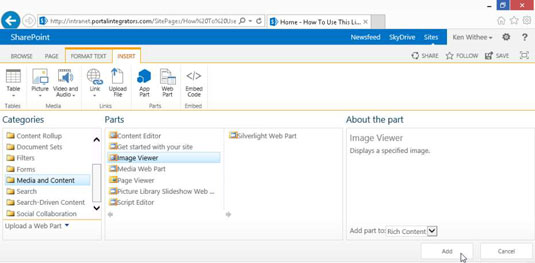
Modifique las propiedades del elemento web haciendo clic en la lista desplegable Editar (en el extremo derecho del título del elemento web) y seleccionando Editar elemento web.
Al hacer clic en el elemento web, pueden aparecer opciones de configuración adicionales en la cinta. (Vaya a la sección "Cambiar propiedades de elementos web", más adelante en este capítulo, para obtener más información sobre la configuración de elementos web).
Los elementos web se pueden mover en una página de elementos web o en una página de contenido wiki simplemente arrastrándolos de una zona o área a otra.
Aprenda a programar reuniones efectivas en Skype Empresarial desde Outlook o la aplicación de Skype. Siga nuestros sencillos pasos para una mejor colaboración.
Aprende a usar la función de Pegado Especial en Excel 2016 para optimizar la forma en que insertas datos en tus hojas de cálculo. Controla qué información se pega y realiza operaciones matemáticas simples con facilidad.
Descubre las funciones de Excel para convertir entre binario, octal, decimal y hexadecimal con esta tabla informativa y consejos útiles para optimizar tu trabajo.
Completa guía sobre cómo instalar y activar el complemento de Power Query en Excel 2010 y 2013, y su uso en Excel 2016. Aprende a gestionar datos de manera efectiva en Excel.
Aprende a modificar y editar bases de datos en Access 2019, incluyendo cómo nombrar campos, agregar y eliminar campos, y definir tipos de datos. ¡Optimiza tu trabajo con Access!
El comando Ir a en Word 2016 es una herramienta poderosa para navegar rápidamente a una página específica o a elementos dentro del documento. Aprende a optimizar tu flujo de trabajo con este práctico comando.
Aprende cómo resaltar fechas de fin de semana en Excel utilizando formato condicional para mejorar la gestión de tus datos de programación.
Aprenda a insertar un hipervínculo "mailto" en Excel 2010 para crear correos electrónicos de manera simple y eficiente.
Aprenda a utilizar las opciones de pegado y Pegado especial en Word 2007 para manejar eficazmente bloques de texto. Optimizando su formato y presentación.
Descubre cómo modificar un gráfico SmartArt en PowerPoint incluyendo cambios de diseño, estructura y texto. Mejora tus presentaciones con estos consejos SEO.







